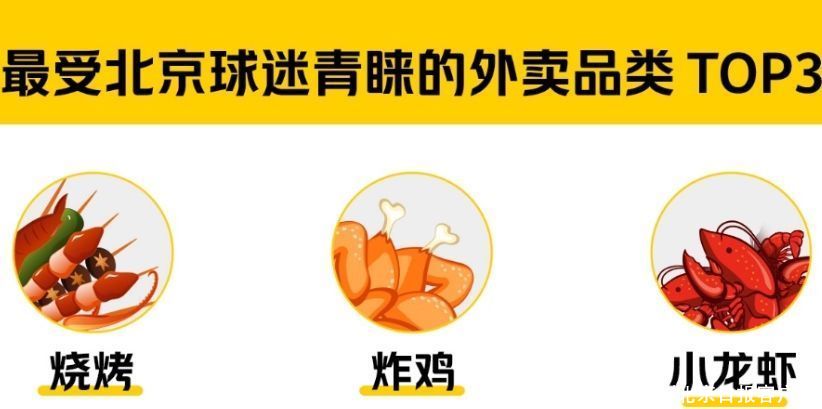在现在的设计稿中,很多设计师都会选择用创意的2.5D图案来表示内容,这让人看起来简单易懂,又十分有趣,今天教大家画一个简单的2.5D插画 。 工具/材料 sketch
sketch使用 01 打开电脑中的sketch软件,在上方工具中选择“椭圆形”,然后在画板中绘制一个椭圆 。

文章插图
02 点击椭圆会选中形状,在右侧属性栏中点击“填充”来更换一个颜色 。

文章插图
03 按ctrl+d复制椭圆,然后将下方的椭圆填充为白色,然后按住shift+alt+左键来适当放大,效果如下 。

文章插图
04 接着在工具中选择“矩形”,绘制一个蓝色的矩形框,并且将矩形图层放到最下层 。

文章插图
05 【想学插画吗?2.5D简单插画教程】按回车键进入锚点编辑模式,在右侧能够调整锚点模式,在路径上点击左键能够添加锚点,接下来对矩形底部进行调整,可以弄得圆滑点 。

文章插图
06 在工具中选择“圆角矩形”,在画板中绘制两个矩形,在属性栏中调整不透明度,将圆角矩形放在蓝色矩形上方,我们来丰富细节 。

文章插图
07 点选两个圆角矩形和蓝色矩形图层,在上方选择“蒙版”

文章插图
08 蒙版后我们即可将圆角矩形置入矩形中,进行微调,另外如果不喜欢圆滑底部的话,点选锚点,然后选择“直角”就可以了 。

文章插图
09 接下来我们绘制上面部分,在工具栏中选择“圆角矩形”,然后绘制一个绿色的形状,当做植物的根茎 。

文章插图
10 开始丰富根茎细节,选择“矩形”绘制一个颜色淡点的形状放在上层,点选两个图层,点击“蒙版”

文章插图
11 利用以上的蒙版方法,绘制出一些形状,效果图如下,你可以根据自己的想象来 。

文章插图
12 最后我们可以利用椭圆形在植物上加点儿小斑点,调整透明度或者填充颜色,即可完成制作,ctrl+s进行保存即可 。

推荐阅读
- 酒也能养花,你听说过吗
- 猫可以吃盐吗
- 猫能吃咸的吗
- 猫咪患有炎症可以洗澡吗?
- 猫咪应激会死吗?猫应激怎么办?
- 天人菊有毒吗?属无毒植物可净化空气
- 猫咪患上猫传腹有必要让其安乐死吗?
- 猫咪患尿道疾病期间只能吃处方粮吗?
- 油菜花有白色的吗?盘点13种颜色油菜花
- 太阳花可以种在室内吗?太阳花适合什么时候种植